Przegląd
Google Maps Platform jest dostępna w internecie (JS, TS), na Androidzie i iOS-ie. Udostępnia też interfejsy API usług internetowych do uzyskiwania informacji o miejscach, wskazówek dojazdu i odległości. Przykłady w tym przewodniku są napisane dla jednej platformy, ale podajemy linki do dokumentacji dotyczącej implementacji na innych platformach.
Wyciągi z transakcji są często trudne do zrozumienia dla użytkowników, ponieważ zawierają skróty, np. „ACMEHCORP”, zamiast nazw sprzedawców, np. „Acme Houseware”. Może to prowadzić do większej liczby połączeń z obsługą klienta i kosztownych sporów. Wzbogacone transakcje upraszczają te transakcje i sprawiają, że są bardziej intuicyjne, ponieważ zawierają pełną nazwę sprzedawcy i kategorię firmy, zdjęcie witryny, adres i lokalizację na mapie, pełne dane kontaktowe i inne informacje. Zwiększa to zadowolenie użytkowników i przejrzystość, a także może zmniejszyć liczbę połączeń z obsługą klienta, zwiększyć wskaźnik NPS i wydłużyć czas spędzany w aplikacji.
Wzbogacone transakcje – przewodnik wdrażania i wskazówki dotyczące dostosowywania, które podajemy w tym temacie – to zalecana przez nas optymalna kombinacja interfejsów API Google Maps Platform do tworzenia świetnych funkcji historii transakcji. Z tego przewodnika dowiesz się, jak dopasować lokalizację do konkretnego sprzedawcy i wyświetlić jego szczegółowe informacje.
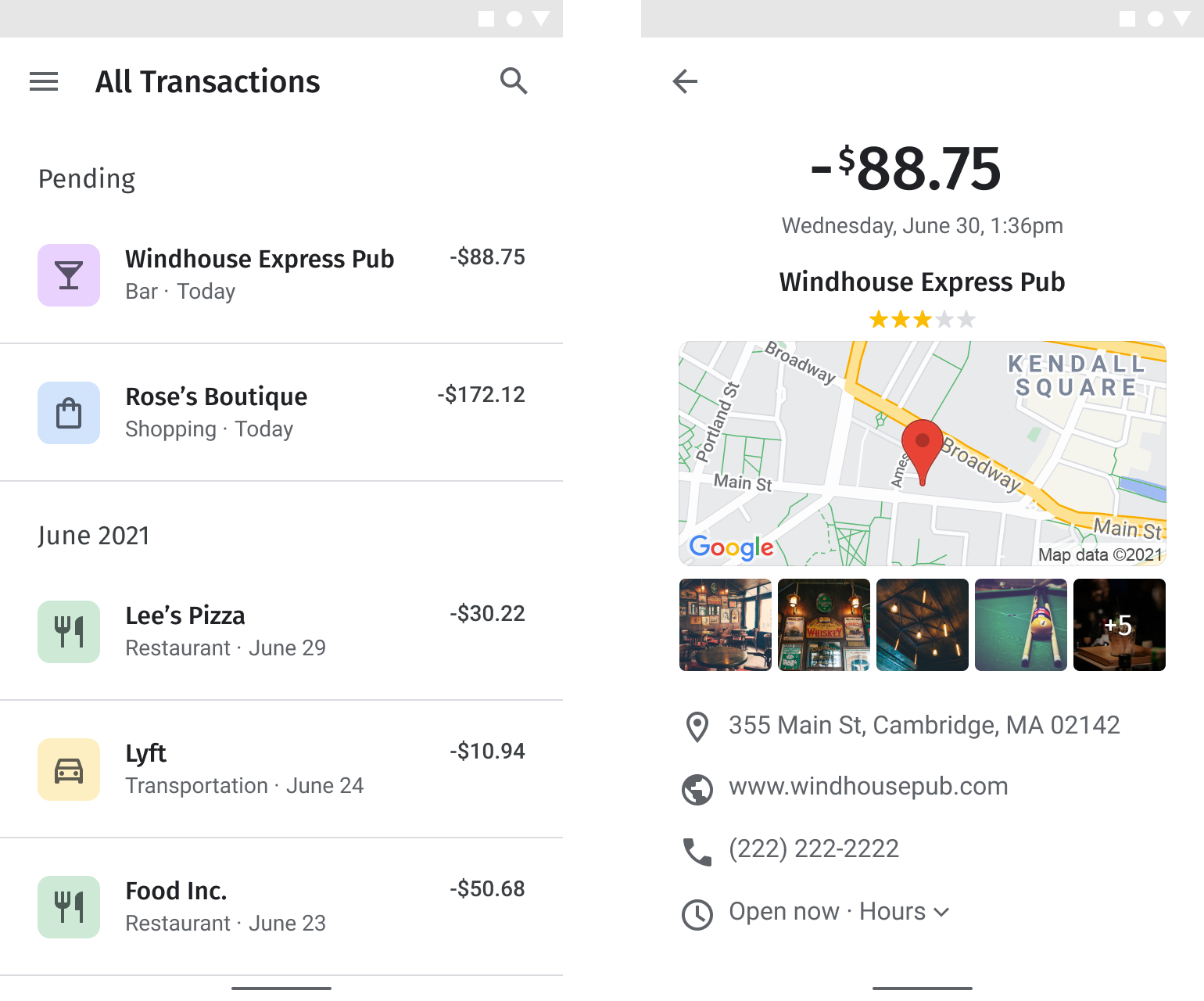
Włącz interfejsy API
Aby wdrożyć wzbogacone transakcje, musisz włączyć te interfejsy API w konsoli Google Cloud. Poniższe hiperlinki prowadzą do konsoli Google Cloud, w której możesz włączyć poszczególne interfejsy API w wybranym projekcie:
Więcej informacji o konfiguracji znajdziesz w artykule Pierwsze kroki z Google Maps Platform.Sekcje przewodnika po implementacji
Oto implementacje i dostosowania, które omawiamy w tym artykule:
- Ikona wyboru to podstawowy krok implementacji.
- Ikona gwiazdki to opcjonalne, ale zalecane dostosowanie, które zwiększa skuteczność rozwiązania.
| Dopasowywanie sprzedawców do Google Maps Platform | powiązanie sprzedawcy w historii transakcji z miejscem w Google Maps Platform; | |
| Wyświetlanie szczegółów sprzedawcy | Wyświetlaj transakcje z dużą ilością danych, które zawierają przydatne informacje o sprzedawcy, aby użytkownicy mogli szybko rozpoznać transakcję. | |
| Dodawanie mapy lokalizacji sprzedawcy | Dodaj mapę lokalizacji sprzedawcy. |
Dopasowywanie sprzedawców do Google Maps Platform
| W tym przykładzie użyto: interfejsu Places API |
Poniższy diagram pokazuje, jak aplikacja dopasowuje transakcje sprzedawcy, aby zwrócić wynik za pomocą szczegółów miejsca z istniejącej bazy danych sprzedawców lub za pomocą żądania wyszukiwania miejsca:
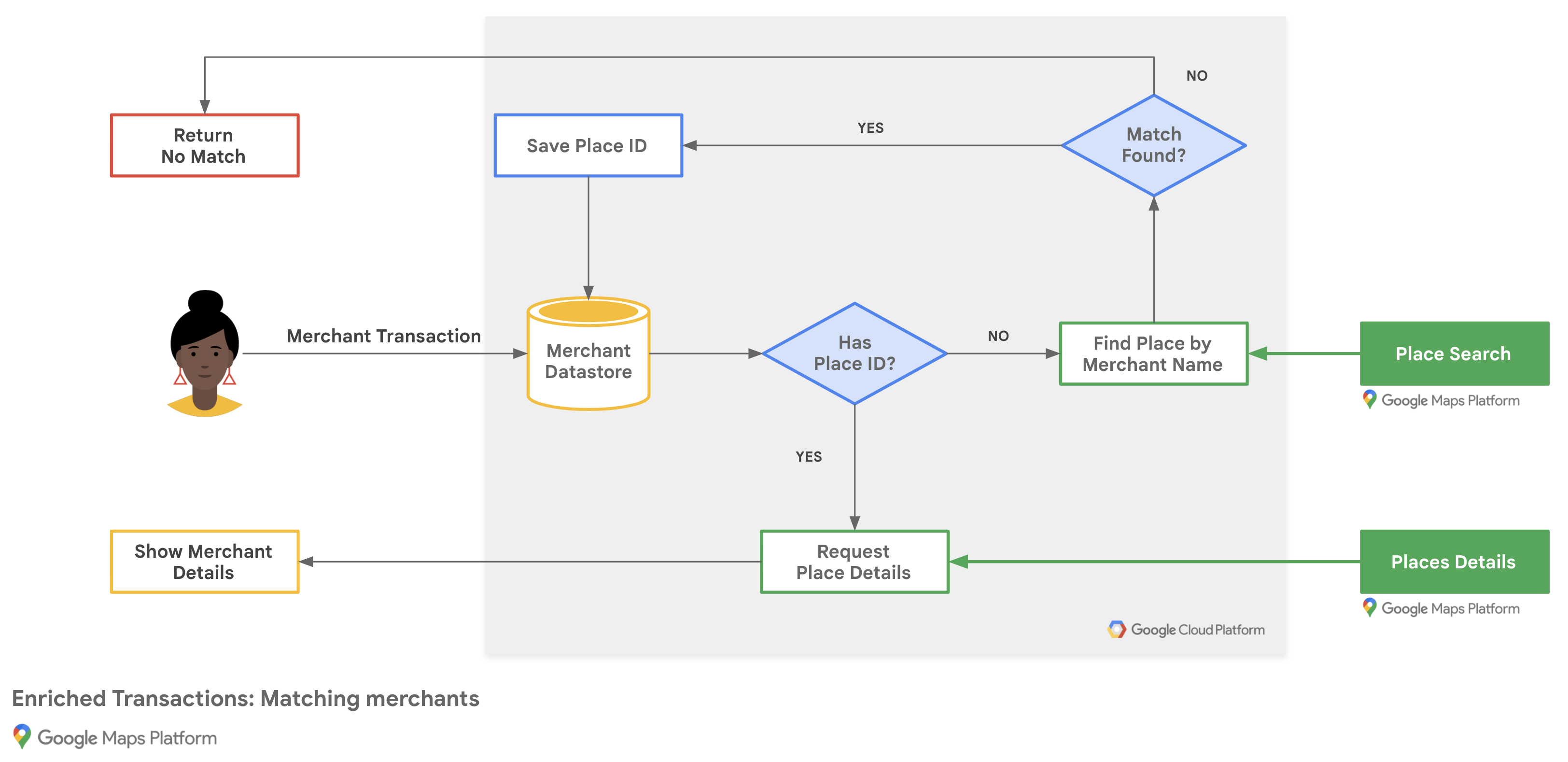
Uzyskiwanie identyfikatorów miejsc w Google Maps Platform
Możesz mieć bazę danych sprzedawców z podstawowymi informacjami, takimi jak nazwa firmy i jej adres. Aby uzyskać informacje o danym miejscu dostępne w Google Maps Platform, w tym dane kontaktowe i informacje dodane przez użytkowników, potrzebujesz identyfikatora miejsca w Google Maps Platform, który odpowiada każdemu sprzedawcy w Twojej bazie danych.
Aby uzyskać identyfikator miejsca firmy, wyślij żądanie do punktu końcowego /findplacefromtext w interfejsie Places API i poproś tylko o pole place_id, aby rozliczyć żądanie jako bezpłatne wywołanie Znajdź miejsce – tylko identyfikator. Jeśli sprzedawca ma wiele lokalizacji, użyj nazwy sprzedawcy w połączeniu z nazwą miasta lub ulicy. Jakość danych zwracanych przez wywołanie jest różna, więc musisz sprawdzić, czy zwrócone wyniki rzeczywiście pasują do sprzedawcy.
Oto przykład żądania identyfikatora miejsca dla biura Google w Tajpej z użyciem nazwy sprzedawcy i miasta:
```html
https://maps.googleapis.com/maps/api/place/findplacefromtext/json?input=google%20taipei&inputtype=textquery&fields=place_id&key=YOUR_API_KEY&solution_channel=GMP_guides_enrichedtransactions_v1_a
```
Pamiętaj, aby zakodować URL parametr wejściowy w żądaniu API.
Identyfikatory miejsc sklepów
Aby przechowywać informacje z Google Maps Platform o sprzedawcy na potrzeby przyszłych żądań, możesz przechowywać ten identyfikator miejsca w swojej bazie danych bezterminowo jako atrybut rekordu sprzedawcy. Żądanie Find Place powinno być wysyłane tylko raz na sprzedawcę. Możesz też wyszukiwać identyfikator miejsca za każdym razem, gdy użytkownik poprosi o szczegóły transakcji.
Aby zawsze mieć najdokładniejsze informacje, odświeżaj identyfikatory miejsc co 12 miesięcy, wysyłając żądanie Szczegóły miejsca z parametrem place_id.
Jeśli wyświetlane szczegóły miejsca nie pasują do sprzedawcy, u którego użytkownik dokonał transakcji, zalecamy umożliwienie użytkownikom przesyłania opinii o jakości dopasowania sprzedawcy.
Wyświetlanie informacji o sprzedawcy
| W tym przykładzie użyto: interfejsu Places API | Dostępne są też: Places SDK na Androida | Places SDK na iOS | Biblioteka Miejsc w Maps JavaScript API |
Możesz udostępniać użytkownikom informacje o miejscu, które powinni poznać po odwiedzeniu jednej z Twoich lokalizacji. Dzięki szczegółowym informacjom o miejscu, takim jak dane kontaktowe, godziny otwarcia, oceny użytkowników i zdjęcia użytkowników, Twoja aplikacja może przypominać użytkownikom o zakończonej transakcji. Po wywołaniu interfejsu Places API w celu uzyskania szczegółów miejsca możesz filtrować i renderować odpowiedź w oknie informacyjnym, na pasku bocznym witryny lub w dowolny inny sposób w ramach naszych Warunków usługi.
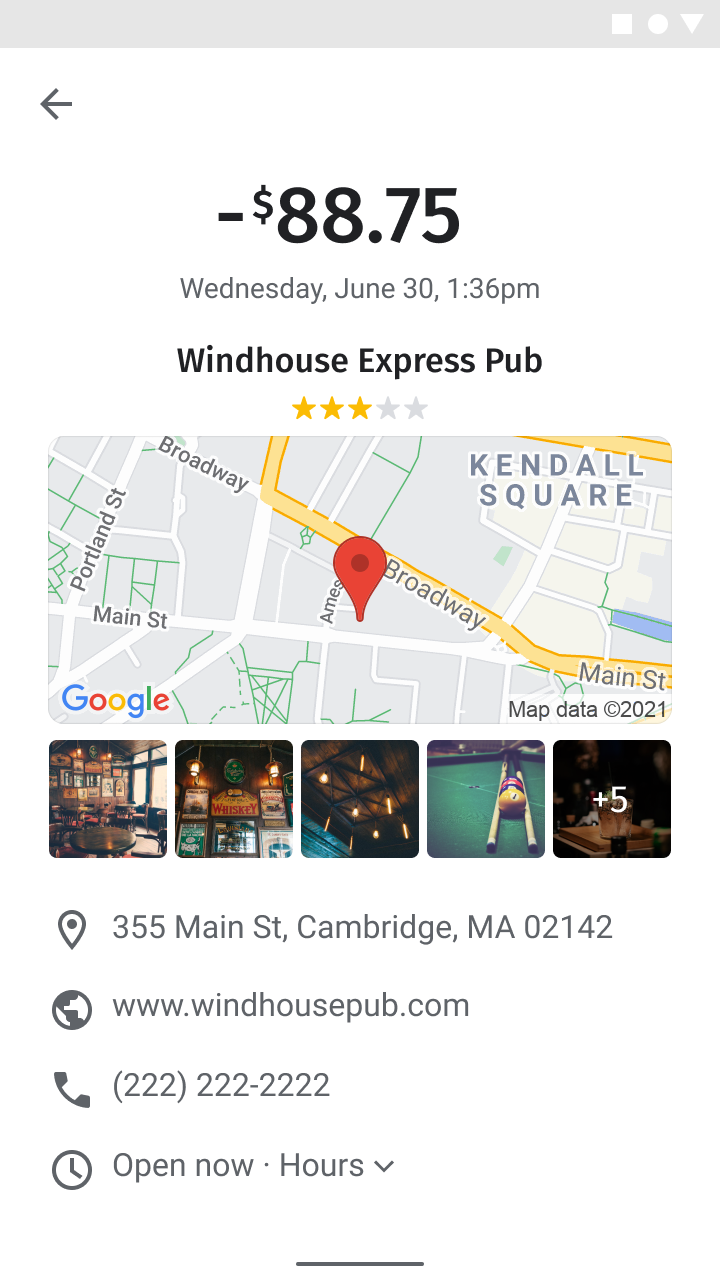
Aby poprosić o szczegóły miejsca, musisz mieć identyfikator miejsca każdej z Twoich lokalizacji. Aby pobrać identyfikator miejsca, zapoznaj się z artykułem Uzyskiwanie identyfikatorów miejsc.
Poniższa prośba o szczegóły miejsca zwraca adres, współrzędne, stronę internetową, numer telefonu, ocenę i godziny otwarcia w formacie json dla identyfikatora miejsca Google Taipei 101:
```html
https://maps.googleapis.com/maps/api/place/details/json?placeid=ChIJraeA2rarQjQRyAqIxkx2vN8&fields=name%2Cformatted_address%2Cwebsite%2Cformatted_phone_number%2Cgeometry/location%2Cicon%2Copening_hours%2Crating&key=YOUR_API_KEY&solution_channel=GMP_guides_enrichedtransactions_v1_a
```
Dodawanie mapy lokalizacji sprzedawcy
| Ten przykład korzysta z: Geocoding API | Maps Static API | Dostępne również na: Android | iOS |
Określanie lokalizacji sprzedawcy
Interfejs Maps Static API akceptuje adres lub współrzędne, aby umieścić znacznik. Jeśli Twój rekord sprzedawcy zawiera już adres, możesz przejść do następnej sekcji, ale zalecamy używanie współrzędnych zamiast adresów, aby zapewnić większą precyzję mapy.
Jeśli Twoja baza danych sprzedawcy zawiera adresy ulic, ale nie ma współrzędnych geograficznych, a nie wysyłasz jeszcze żądań szczegółów miejsca, możesz użyć interfejsu Geocoding API, aby przekonwertować adresy ulic na współrzędne geograficzne (szerokość i długość geograficzną) po stronie serwera, zapisać współrzędne w bazie danych i odświeżać je co najmniej raz na 30 dni.
Oto przykład użycia interfejsu Geocoding API do uzyskania szerokości i długości geograficznej biura Google w Tajpej na podstawie identyfikatora miejsca:
```html
https://maps.googleapis.com/maps/api/geocode/json?place_id=ChIJraeA2rarQjQRyAqIxkx2vN8&key=YOUR_API_KEY&solution_channel=GMP_guides_enrichedtransactions_v1_a
```
Dodawanie znacznika lokalizacji sprzedawcy do mapy
Użytkownicy będą wyświetlać mapę, aby potwierdzać transakcje, a nie przeglądać ją ani po niej nawigować, dlatego warto utworzyć mapę o ograniczonej interaktywności.
W przypadku komputerów i urządzeń mobilnych utwórz adres URL interfejsu Maps Static API z jednym znacznikiem w miejscu, w którym znajduje się szerokość i długość geograficzna lub adres sprzedawcy. Możesz użyć interfejsu Maps Static API, wywołując usługę internetową, która utworzy obraz mapy na podstawie określonych przez Ciebie parametrów. W przypadku urządzeń mobilnych przejdź do sekcji Dodawanie mapy w aplikacji mobilnej.
Poniższe wywołanie pokazuje mapę drogową o rozmiarze 640 x 480 pikseli wyśrodkowaną na znaczniku w biurze Google w Tajpej przy domyślnym poziomie powiększenia. Określa też czerwony znacznik lokalizacji dostawy i styl mapy w Google Cloud:
```html
https://maps.googleapis.com/maps/api/staticmap?size=640x480&markers=color:red%7C25.033976%2C121.5645389&map_id=b224095f76859890&key=YOUR_API_KEY&signature=BASE64_SIGNATURE&solution_channel=GMP_guides_enrichedtransactions_v1_a
```
Rozmowa jest podzielona na te sekcje:
| Adres URL interfejsu API | https://maps.googleapis.com/maps/api/staticmap? |
| Rozmiar obrazu | size=640x480 |
| Markery lokalizacji sprzedawcy (z użyciem kodowania URL) | markers=color:red%7C25.033976%2C121.5645389 |
| Styl mapy w chmurze | map_id=b224095f76859890 |
| Klucz interfejsu API | key=YOUR_API_KEY |
| Podpis cyfrowy (dowiedz się, jak cyfrowo podpisać prośbę) | signature=BASE64_SIGNATURE |
| Parametr kanału rozwiązania (patrz dokumentacja parametru) | solution_channel=GMP_guides_enrichedtransactions_v1_a |
Wynik ten staje się obrazem, jak pokazano poniżej:
Jako lokalizację znacznika możesz też podać adres:
```html
https://maps.googleapis.com/maps/api/staticmap?size=640x480&markers=color:green%7CTaipei%20101%20Tower%2CNo.%207信義路五段信義區台北市%20Taiwan%20110&map_id=b224095f76859890&key=YOUR_API_KEY&signature=BASE64_SIGNATURE&solution_channel=GMP_guides_enrichedtransactions_v1_a
```
Dodatkowe opcje parametrów znajdziesz w dokumentacji interfejsu Maps Static API.
Dodawanie mapy do aplikacji mobilnej
Jeśli używasz pakietu Maps SDK na Androida lub Maps SDK na iOS, możesz umieścić marker, korzystając ze współrzędnych z informacji w szczegółach miejsca.
Użytkownicy będą wyświetlać mapę, aby potwierdzać transakcje, a nie przeglądać jej ani po niej nawigować, dlatego wybierz mapę o ograniczonej interaktywności:
- W przypadku aplikacji na Androida zapoznaj się z samouczkiem dotyczącym dodawania mapy z markerem i włącz tryb uproszczony, aby zapewnić ograniczoną interaktywność.
- W przypadku aplikacji na iOS zapoznaj się z samouczkiem dotyczącym dodawania mapy ze znacznikiem i wyłączania elementów sterujących i gestów za pomocą flagi
GMSUiSettings.

